案例效果展示:通过设置报表封面,利用两个组合框选择科比不同赛季的数据进行对比,可实现更直观的展示效果。

案例整体效果展示
设计步骤拆解:

基础数据表:

1、插入背景图片
路径:点击Excel插入-图片,即可插入背景图
2、插入文本框
点击Excel插入-文本框-横排文本框,编辑标题《科比常规赛技术统计对比》,按需求设置文本框格式
3、插入组合框进行数据筛选
路径:点击Excel开发工具-插入-组合框(窗体控件)
设置控件:点击控件-设置控件格式,分别设置数据源区域,单元格链接,下拉显示数
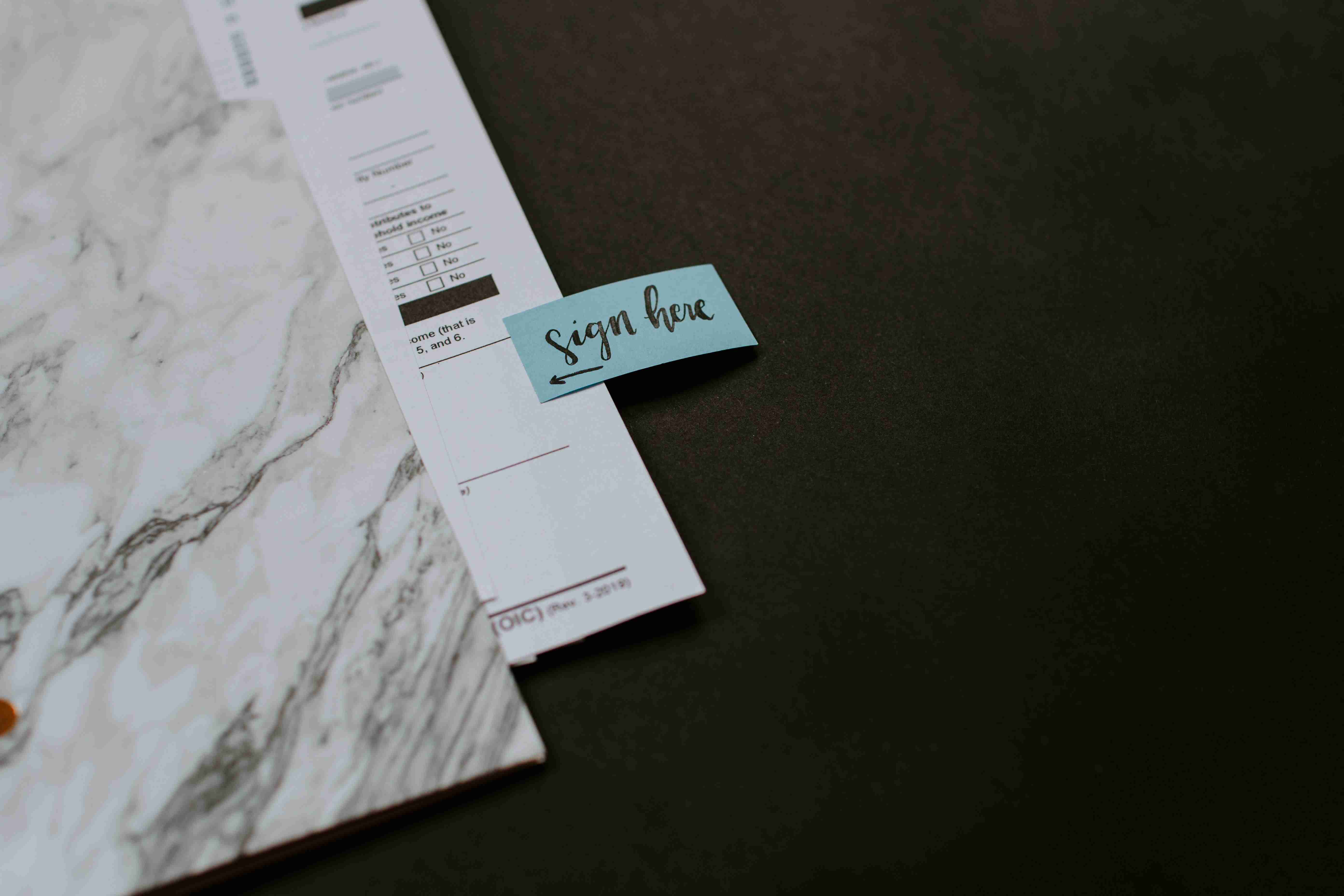
4、制作插入到封面的链接图片数据
(1)“展示数据表”设置:
“赛季”数据:可根据组合框返回的值(B1,B2单元格),通过函数进行匹配
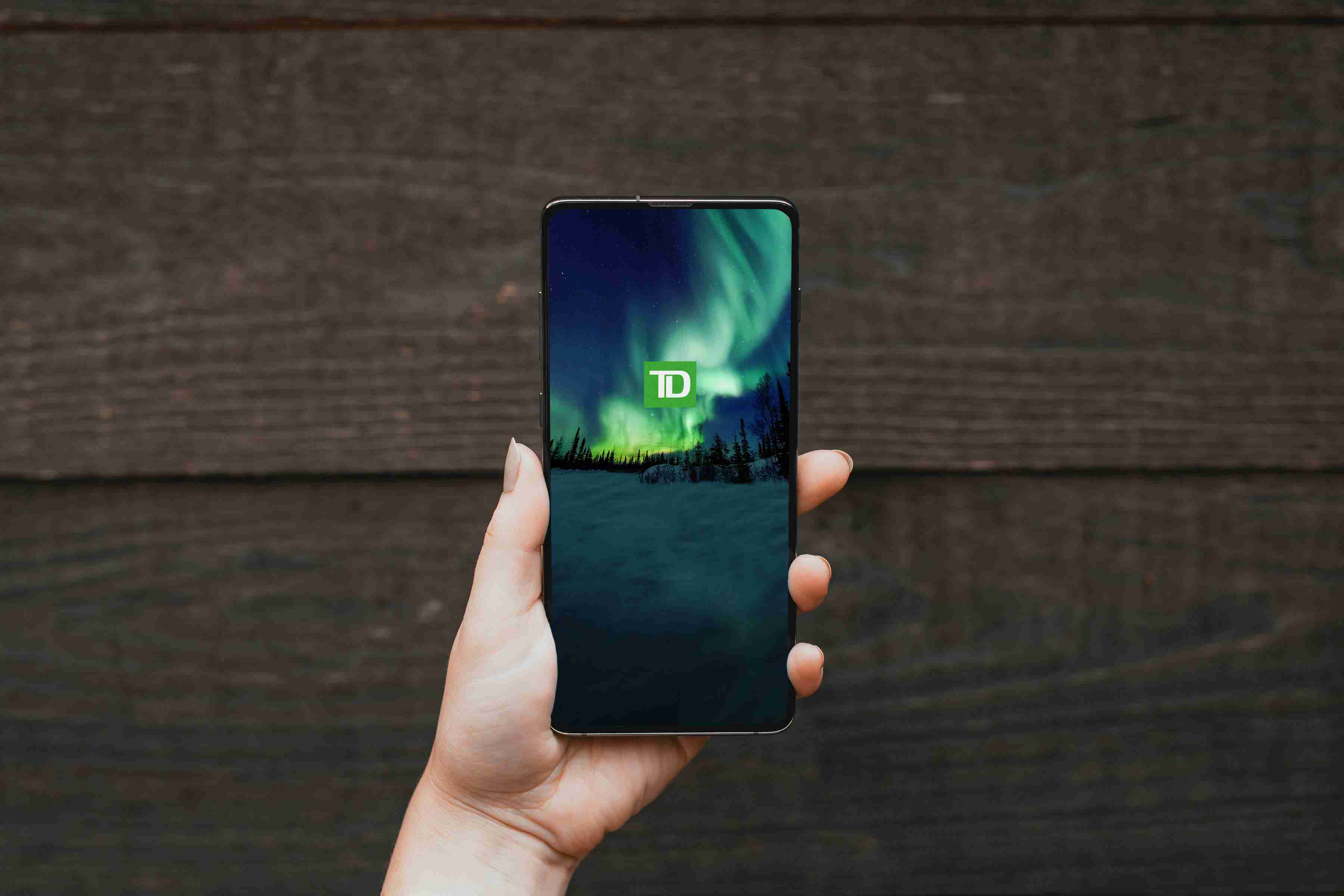
“场数”-“盖帽”数据:可根据赛季数据通过函数进行匹配。
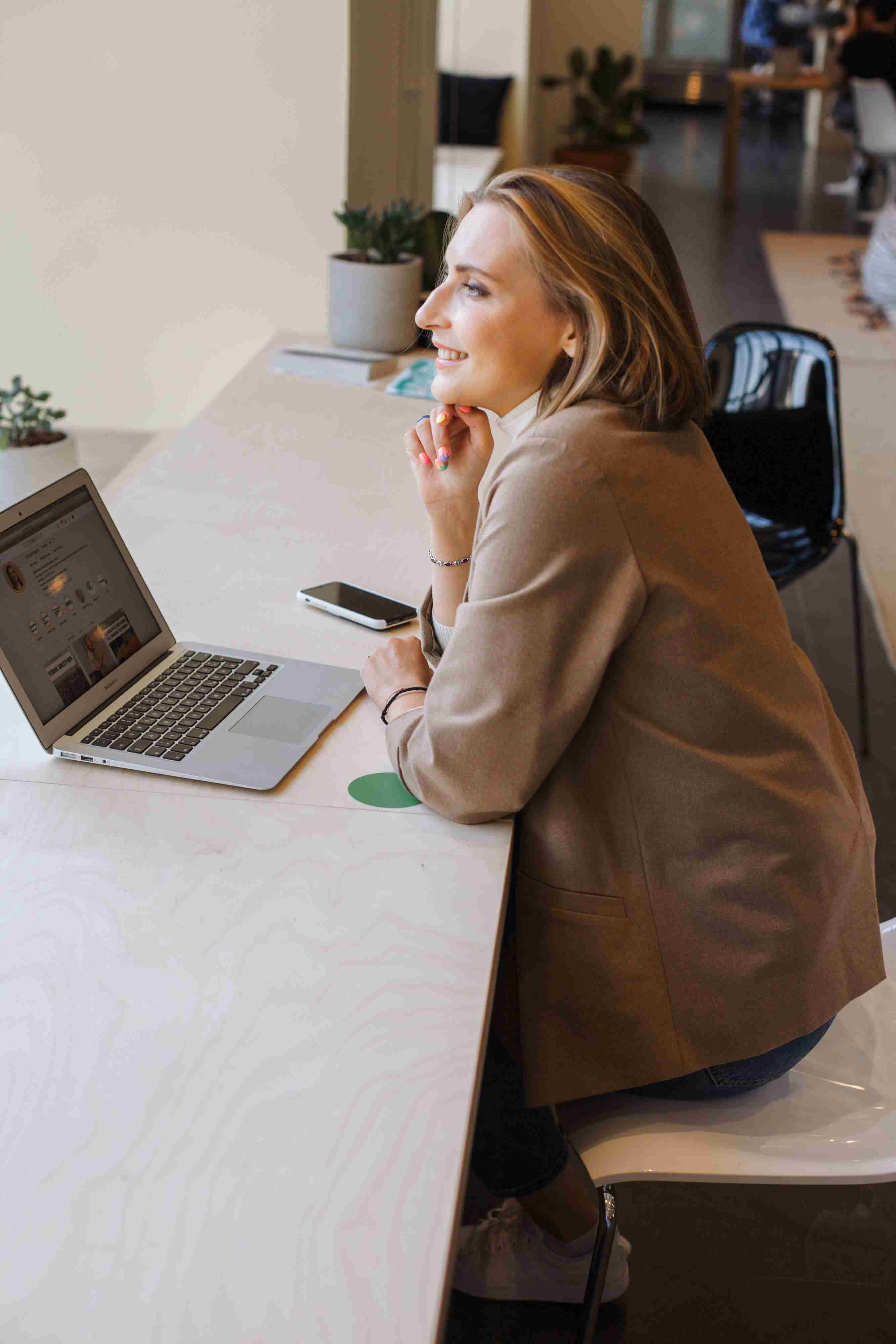
设置展示区域的单元格格式:填充设置为无填充,字体颜色设置为白色
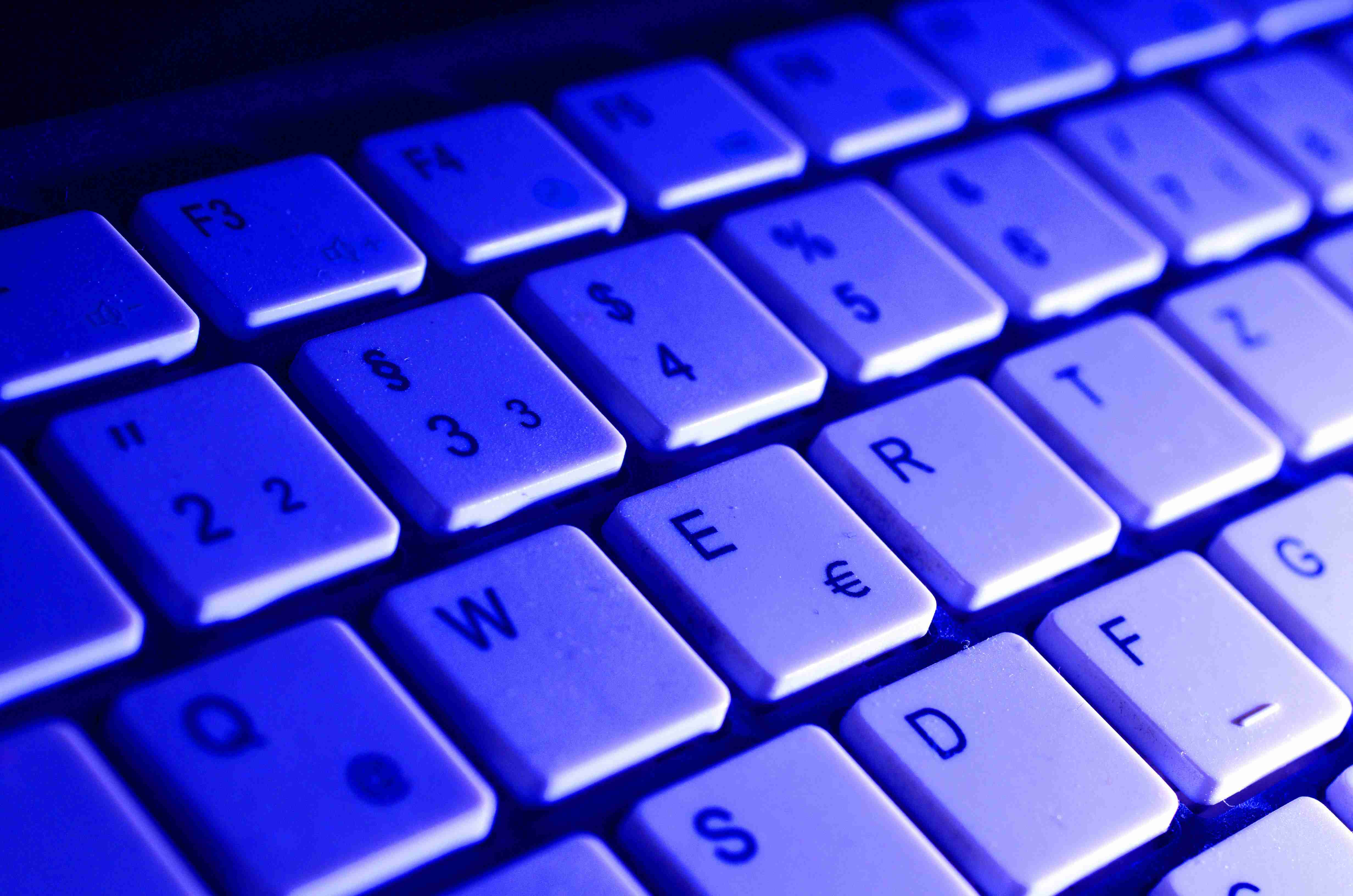
(2)展示在封面的内容设置:复制需要展示的区域“展示数据表”区域A2:C8,在“封面”表点击右键-选择性黏贴-链接的图片,调整好图片位置及大小即可。
通过几个步骤,报表封面的设置就完成了,是不是更加直观呢?封面制作后,还可以复制到画图工具生成图片进行发送,是否能够激发你的创作灵感呢?欢迎交流。
版权声明:本文内容由互联网用户自发贡献,该文观点仅代表作者本人。本站仅提供信息存储空间服务,不拥有所有权,不承担相关法律责任。如发现本站有涉嫌抄袭侵权/违法违规的内容, 请发送邮件至123456@qq.com 举报,一经查实,本站将立刻删除。

